很多小伙伴在使用excel程序编辑表格文档的时候经常会需要对表格中的数据进行各种计算,在Excel中有很多公式可供我们直接使用,但当我们需要进行一些特殊计算,例如给所有数据统一
很多小伙伴在使用excel程序编辑表格文档的时候经常会需要对表格中的数据进行各种计算,在Excel中有很多公式可供我们直接使用,但当我们需要进行一些特殊计算,例如给所有数据统一乘以一个数值时,该怎么进行处理呢。其实很简单,我们只需要在单元格中输入该数值并复制该数值,然后选中剩余单元格,再在选择性粘贴页面中将运算方式更改为“乘”,最后点击确定选项即可。有的小伙伴可能不清楚具体的操作方法,接下来小编就来和大家分享一下Excel统一乘以一个数的方法。
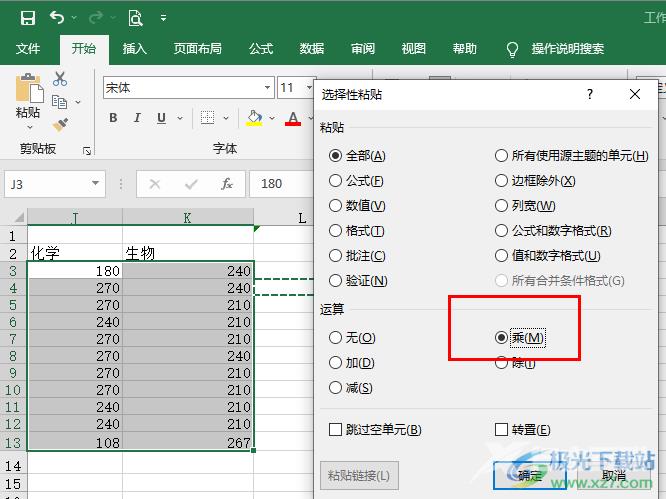
方法步骤
1、第一步,我们先在电脑中找到需要设置的表格文档,右键单击该文档,然后选择“打开方式”,再点击“Excel”选项
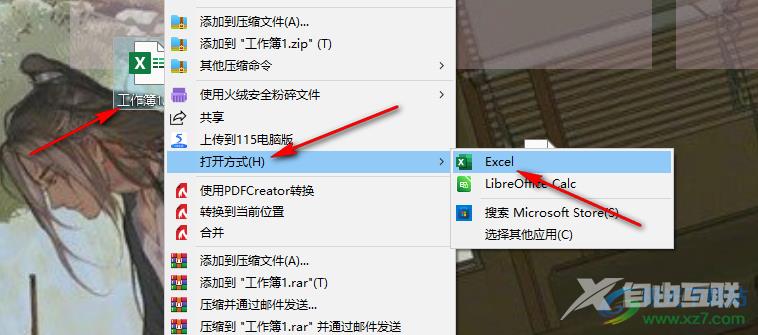
2、第二步,进入Excel页面之后,我们先在单元格中输入一个需要和众多单元格相乘的数字,然后使用快捷键“Ctrl+C”复制该单元格
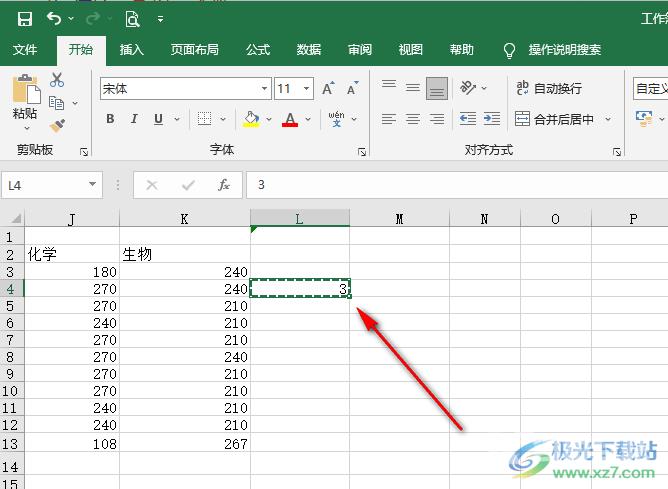
3、第三步,接着我们选中表格中所有需要乘以该数字的单元格,再在“开始”工具的子工具栏中打开“粘贴”选项下的箭头图标
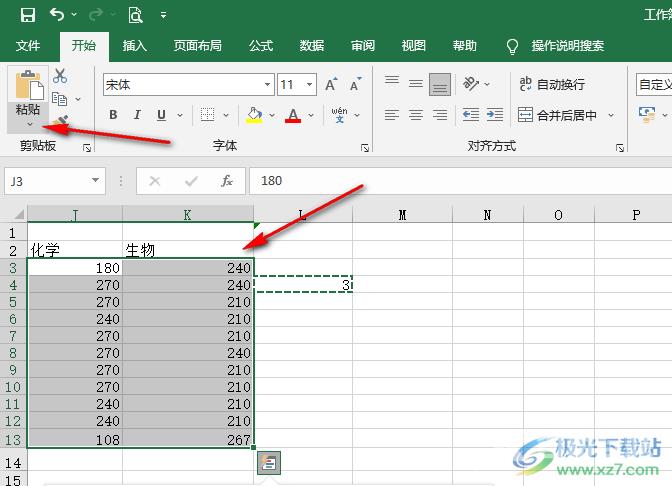
4、第四步,打开“箭头”图标之后,我们在下拉列表中找到“选择性粘贴”选项,点击打开该选项
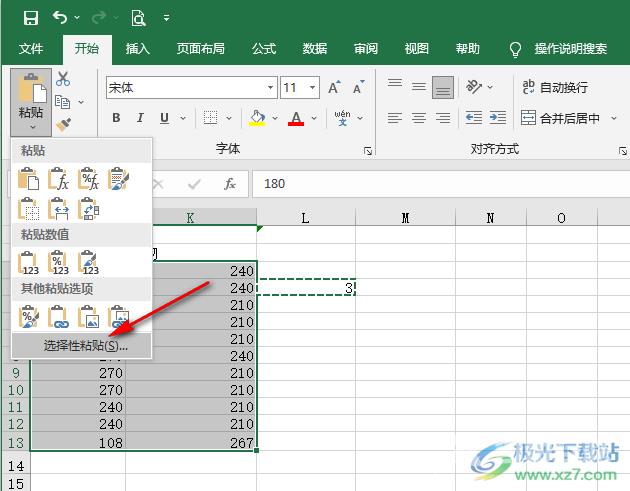
5、第五步,打开选择性粘贴选项之后,我们在选择性粘贴页面中找到“运算”选项,点击该选项下的“乘”选项,最后点击“确定”选项即可
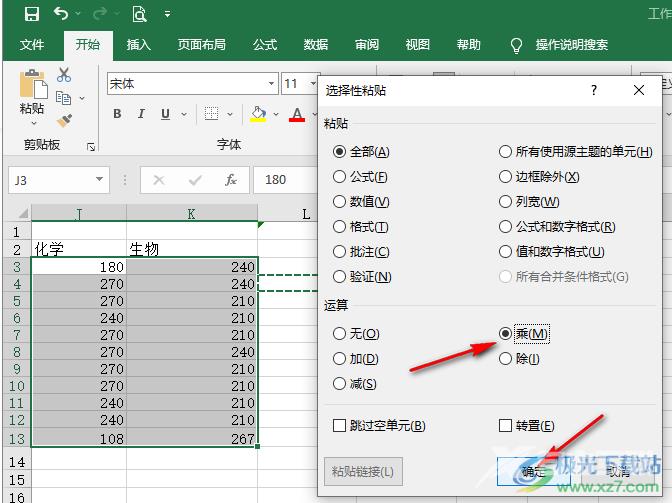
6、第六步,点击确定选项之后,我们回到表格页面就可以看到所有算中的表格乘以复制数值之后的结果了
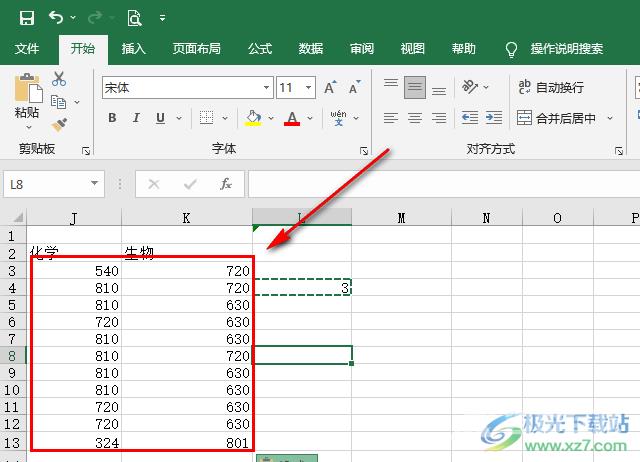
以上就是小编整理总结出的关于Excel统一乘以一个数的方法,我们在单元格中输入一个数值,然后复制该数值所在单元格,接着选中所有需要乘以该数值的单元格并进入选择性粘贴页面,在该页面中选择“乘”运算方式,最后再点击“确定”选项即可,感兴趣的小伙伴快去试试吧。
